u盘无法识别如何办?
时间:2024/7/17作者:未知来源:手揣网教程人气:
- [摘要]自己的U盘无法被电脑识别应该怎么办?小编今天就来教大家如何解决电脑U盘无法识别的问题。方法步骤1.很多小伙伴在使用U盘的时候,遇到了电脑无法识别的问题,今天小编就来教大家解决这个问题。2.首先当我们...
自己的U盘无法被电脑识别应该怎么办?小编今天就来教大家如何解决电脑U盘无法识别的问题。
方法步骤
1.很多小伙伴在使用U盘的时候,遇到了电脑无法识别的问题,今天小编就来教大家解决这个问题。

2.首先当我们遇到U盘无法识别的情况,不用着急,我们可以尝试一下将U盘弹出,然后接到另一个usb接口上,看一看能不能识别出来。

3.如果不能够识别的话,我们就需要打开电脑的管理窗口,在里面点击设备管理器。win10用户直接在开始菜单上点击右键,然后选择设备管理器即可。
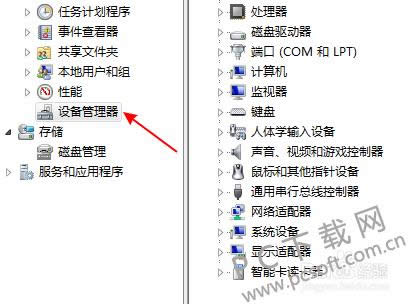
4.然后我们在里面找到通用串行总线控制器,在里面能够看到有一个USB大容量存储设备,我们上面点击右键,然后选择卸载。
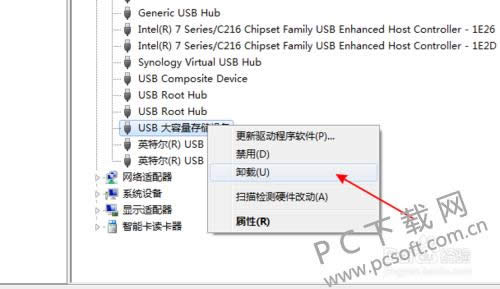
5.然后我们在设备管理器里面,右键选择最上面的计算机名称,然后选择扫描检测硬件改动,这样就能够重新识别我们的U盘了。
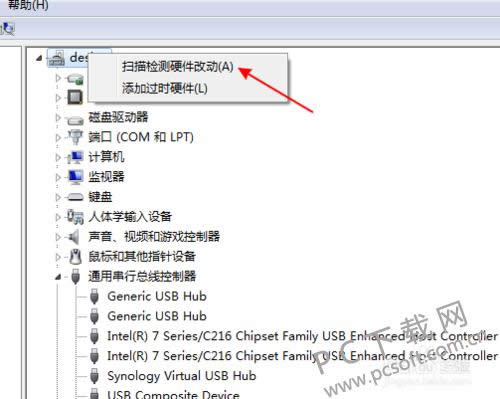
小编总结
以上就是U盘无法被电脑识别的解决办法了,小伙伴们如果遇到了这个问题的话,就赶紧来设置一下吧。
学习教程快速掌握从入门到精通的电脑知识
关键词:u盘无法识别怎样办?
